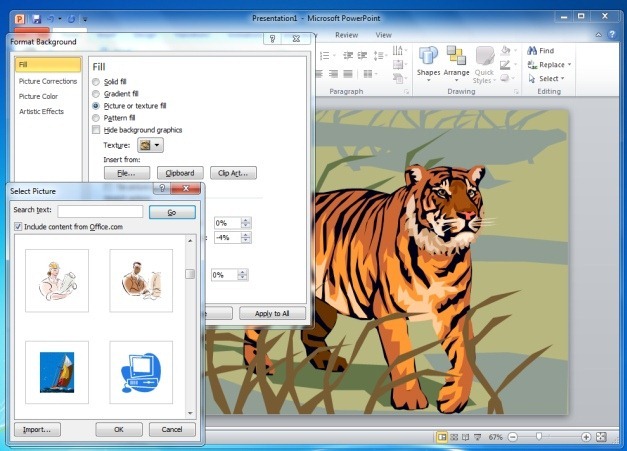Molte persone preferiscono utilizzare predefiniti o di terze parti pronti modelli di PowerPoint per fare presentazioni. Tuttavia, con un po’ di sforzo si può anche creare sfondi PowerPoint cool da soli. Creare sfondi PowerPoint è più facile di quanto possa sembrare e può essere fatto utilizzando le opzioni più rudimentali in PowerPoint.
Usa stili di sfondo
Questo è un metodo molto semplice per creare uno sfondo in PowerPoint e si può accedere tramite la scheda Design. Mentre puoi anche scegliere vari design già pronti da questa scheda, la funzione Colori e stili di sfondo serve come un metodo molto dinamico per generare rapidamente gli sfondi di PowerPoint. Per creare uno sfondo, vai prima al menu a discesa ‘Colori’ e seleziona una combinazione di colori che possa soddisfare la tua presentazione PowerPoint. Una volta fatto, vai su Background Styles e seleziona un tipo di sfondo desiderato.
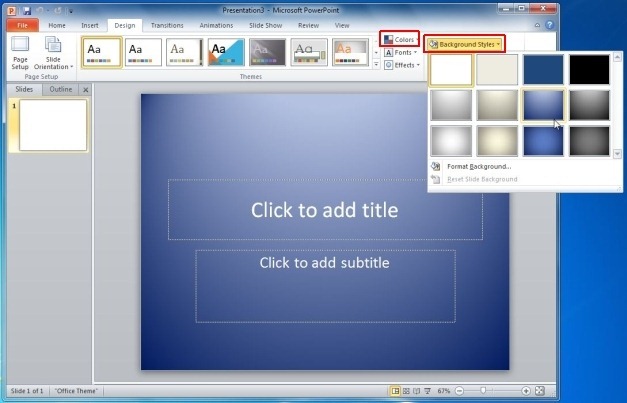
Create A Picture Background
Andando su Insert -> Picture puoi aggiungere immagini alle presentazioni PowerPoint; tuttavia, puoi usare la stessa opzione per aggiungere un’immagine abbastanza grande da impostarla come sfondo per PowerPoint. Uno sfondo immagine può anche essere aggiunto a PowerPoint cliccando con il tasto destro del mouse sulla tua diapositiva e andando su Format Background -> Fill -> Picture o Texture Fill -> File. Una volta che un’immagine è stata impostata come sfondo, è possibile aggiungere testo e contenuto associato per creare comodamente una diapositiva accattivante. Si consiglia di utilizzare un’immagine che possa essere di buona risoluzione per evitare la pixellizzazione.
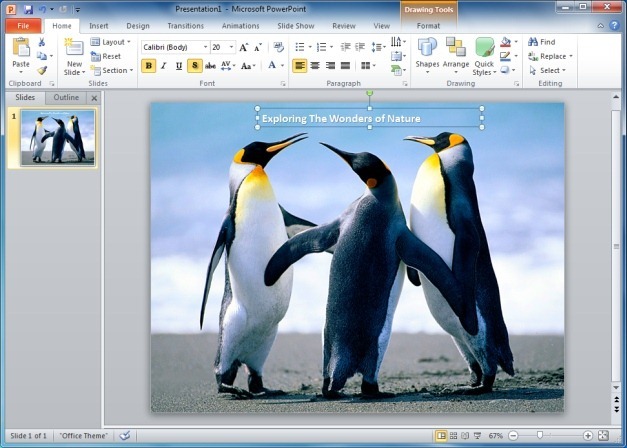
Solid Or Gradient Fill Background
I raggi possono essere utilizzati per creare sfondi abbastanza attraenti e basilari in PowerPoint. Questi sfondi possono completare il tuo contenuto, senza sovrastare le tue diapositive con colori scuri. Per creare uno sfondo usando i gradienti, clicca con il tasto destro del mouse su una diapositiva e vai su Format Background -> Fill -> Gradient Fill. Da qui, è possibile selezionare i colori preimpostati, la direzione del gradiente, la luminosità, la trasparenza, ecc. Allo stesso modo, puoi selezionare Riempimento solido e scegliere un colore solido per creare uno sfondo semplice in colori solidi.
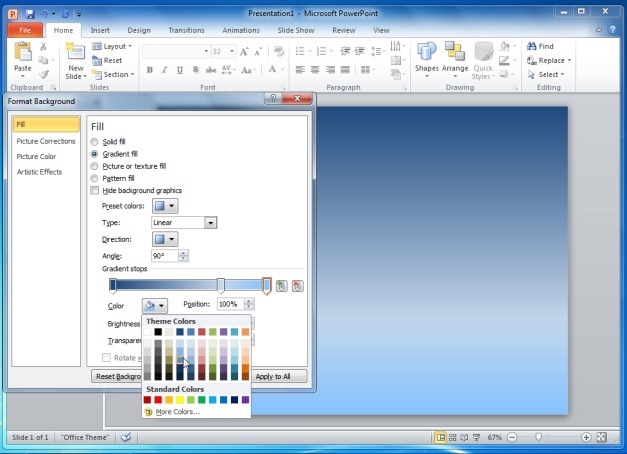
Sfondo riempimento texture
Come il riempimento solido e gradiente, puoi usare la funzione riempimento texture per creare uno sfondo da varie texture. Gli sfondi Texture devono essere usati con cura perché spesso possono avere un effetto troppo potente sul contenuto di base, a meno che non siano usati saggiamente.
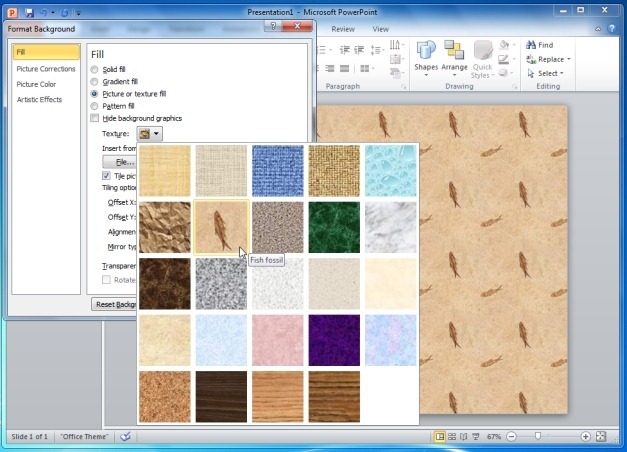
Pattern Fill Background
Questo è uno dei tipi di sfondo più difficili da creare efficacemente per le diapositive PowerPoint, perché spesso possono apparire invadenti e irritanti. Tuttavia, una buona miscela dei colori di primo piano e di sfondo può aiutare a creare uno sfondo che può essere adatto alla creazione di modelli colorati e artistici che possono entrare in risonanza con l’argomento della presentazione.
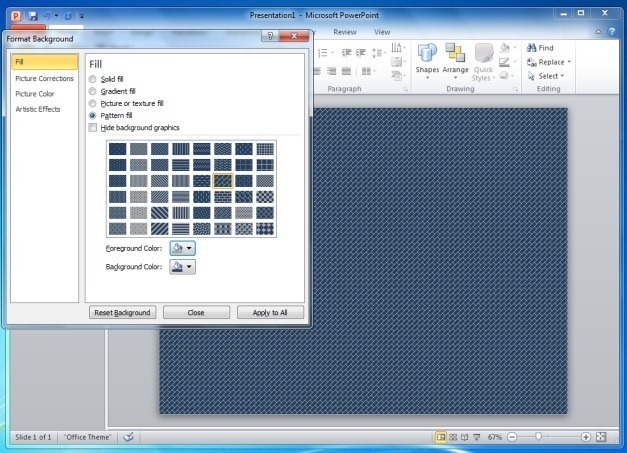
PowerPoint Clipart Background
Questo è forse uno dei metodi meno conosciuti per creare uno sfondo in PowerPoint. Fondamentalmente, puoi fare clic su ‘Clipart’ dalla sezione Riempimento immagine e texture e selezionare uno sfondo clipart per la tua diapositiva. Le clipart disponibili sono abbastanza diverse e vengono in un numero infinito, così puoi facilmente trovarne una che si adatti all’argomento della tua presentazione.